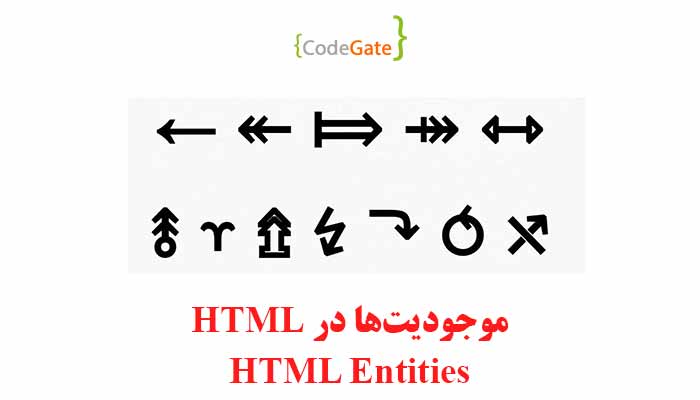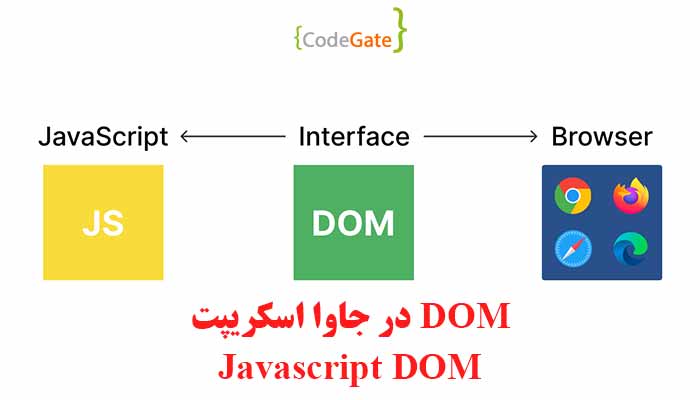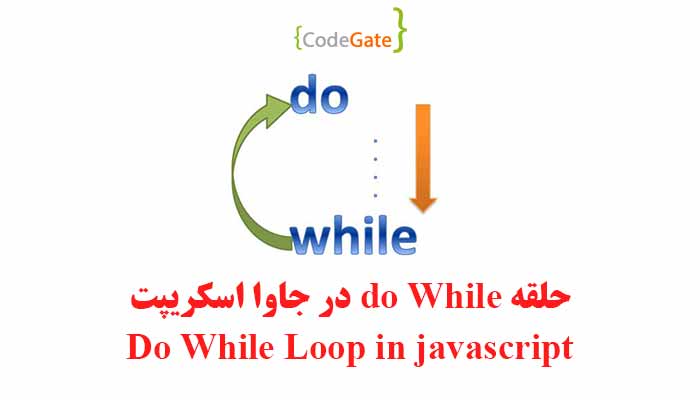در این قسمت تیم کدگیت را با آموزش نصب ماژول dlib در پایتون همراهی کنید. ماژول dlib یکی از ماژولهای معروف در زمینه هوش مصنوعی میباشد. با کمک dlib میتوانید نرمافزارهای کاربردی بسیاری را پیاده سازی کنید. به همین دلیل تصمیم گرفتیم آموزش نصب ماژول dlib را تهیه نماییم. همچنین پیشنهاد میکنیم از دیگر آموزشهای ما نیز دیدن فرمایید:
- ماژول Math در پایتون
- ماژول Random در پایتون
- تبدیل نوع داده در پایتون
- تابع در پایتون
- دیکشنری در پایتون
- حلقه while در پایتون
- حلقه for
- دستور if در پایتون
- لیست در پایتون
نصب ماژول dlib در پایتون
برای نصب ماژول dlib باید چندین مرحله را طی نماییم. ابتدا می بایست cmake را نصب و سپس کامپایلر c++ را در ویندوز نصب نماییم. در پایان نوبت به نصب خود dlib میرسد. در ادامه مراحل را به ترتیب قرار دادهایم.
نصب cmake
برای نصب cmake دو راه وجود دارد.
- راه اول استفاده از cmd در ویندوز و نوشتن دستور pip install cmake می باشد. پس از زدن Enter به صورت کامل cmake در سیستم شما نصب خواهد شد.
- برای راه دوم ابتدا باید cmake را از لینک دانلود کنید. سپس فایل msi را اجرا و مانند دیگر نرمافزارها آن را نصب نمایید. و حتماً گزینه add cmake to system path را انتخاب نمایید.
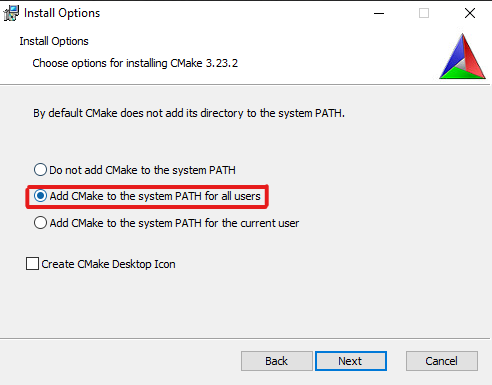
- دقت کنید اگر cmake را به Environment Variable اضافه نکردید بعد از نصب cmake باید به Environment Variable در ویندوز رفته و در متغیر Path آدرس نصب cmake پوشه bin را به آن اضافه کنید.
نصب کامپایلر c++
گام بعدی نصب کامپایلر c++ است. به وبسایت ماکروسافت بروید و کامپایلر c++ برای ویژوال استودیو را دانلود نمایید. می توانید برای دانلود به لینک مراجعه کنید و بر روی دکمه download visual studio کلیک نمایید. پس از اجرا می بایست گزینه Desktop development for c++ را بزنید. حال دکمه نصب را بزنید و منتطر بمانید تا کامپایلر نصب گردد.
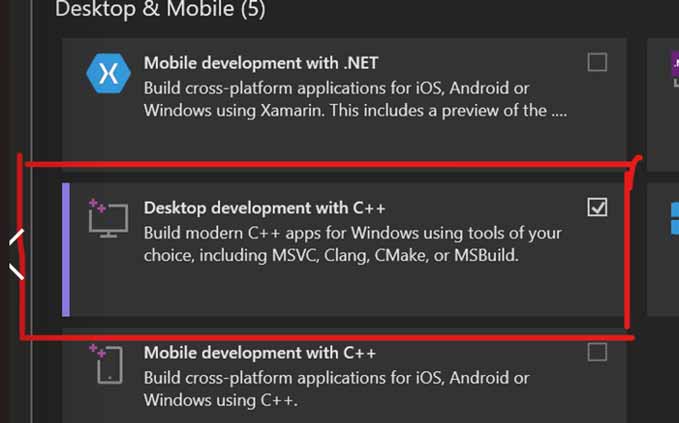
نصب ماژول dlib در پایتون
پس از طی کردن مراحل بالا میتوانید خود ماژول dlib را نصب نمایید. وارد cmd شوید و دستور pip install dlib را بزنید. سپس منتظر بمانید تا این ماژول نصب گردد.
گاهی ممکن است خطای access deny برای شما نشان داده شود. برای حل این مشکل میتوانید از دستور pip install –user dlib استفاده نمایید. این دستور مشکل شما را برطرف خواهد کرد. البته به یاد داشته باشید که بهتر است cmd را به صورت administrator باز کنید که دچار خطا نشود.